¶ О программе
Версия: 1.37
Управления пользователями и группами - инструмент управления учетными записями и группами пользователей в системе.
Лицензия:
Стандартная общественная лицензия GNU версии 3 (GPLv3)
Для того чтобы открыть, следует перейти: Меню приложений > Управление пользователями и группами.
Данная утилита работает только с правами root, при ее запуске будет выведено окно аутентификации.
¶ Интерфейс
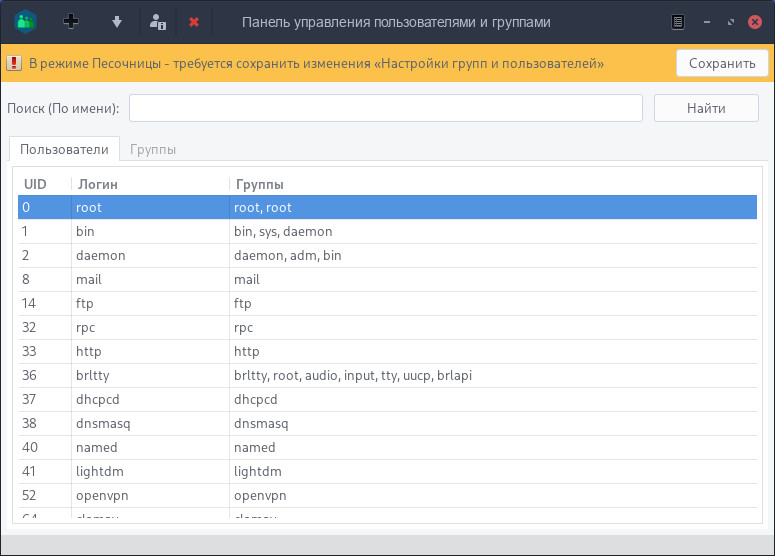
Интерфейс программы включает в себя верхнюю панель с:
- Кнопка
Позволяет добавить пользователя в систему. - Кнопка
Позволяет добавить группу или обновить список. - Кнопка
Позволяет просмотреть свойства выбранного пользователя или группы. - Кнопка
Позволяет удалить выбранного из списка пользователя или группу.
Также интерфейс программы разделен на две вкладки "Пользователи" и "Группы":
- Вкладка "Пользователи" позволяет просмотреть таблицу пользователей, существующих в системе, а также добавить, удалить или отредактировать их.
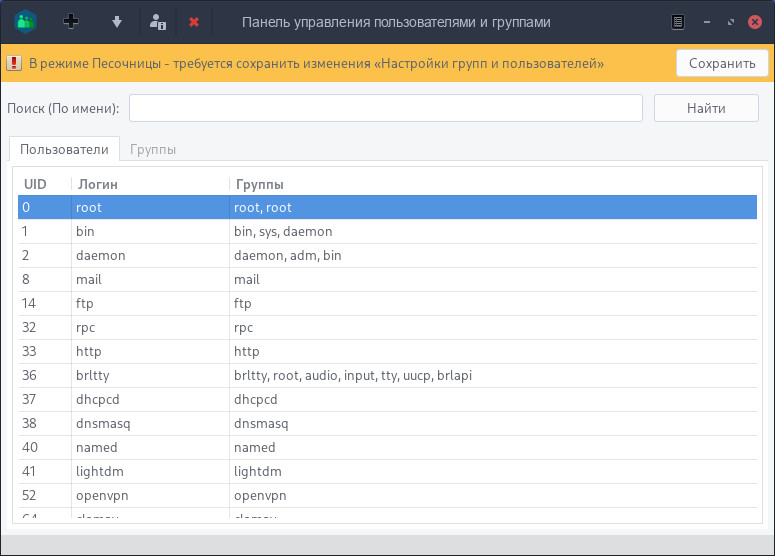
- Вкладка "Группы" позволяет просмотреть таблицу групп, существующих в системе, а также добавить, удалить или отредактировать их.
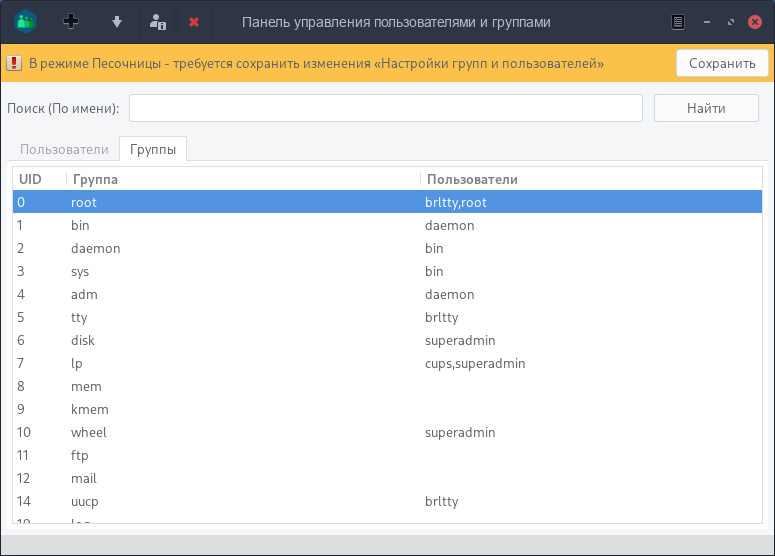
¶ Использование
¶ Добавить пользователя
Для добавления пользователя следует перейти: Меню приложений > запустить "Управление пользователями и группами"
Необходимо выбрать программу в разделе меню или ввести в строке поиска часть названия программы.
Далее нажать кнопку "Добавить пользователя".
После нажатия будет выведено окно добавления пользователя с необходимыми настройками:
- Имя пользователя;
- Полное имя;
- Оболочка пользователя;
- Домашний каталог;
- Пароль (Подтверждение пароля);
- Алгоритм хэширования;
- Синхронизировать с пользователем Samba;
- Создать домашний каталог;
- Указать идентификатор пользователя вручную.
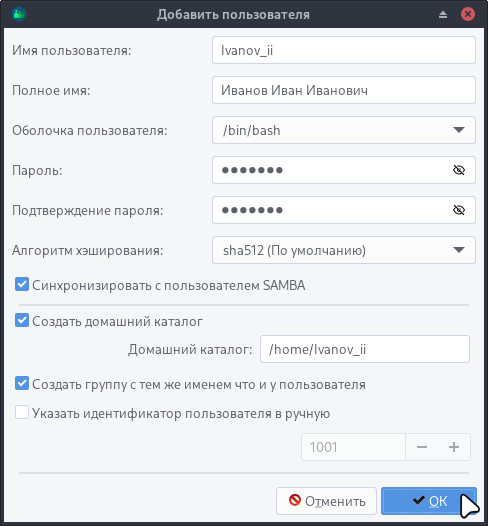
После ввода необходимых параметров следует нажать "Ок". При успешном добавлении будет выведено окно:
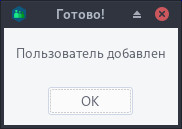
Внимание! Если система загружена в режиме полного сохранения, то внесенные изменения в систему будут сохранены после перезагрузки.
Если режим загрузки другой, то рекомендуется воспользоваться утилитой "Сохранение изменений" до перезагрузки системы.
¶ Редактировать пользователя
Для редактирования пользователя в системе следует перейти: Меню приложений > запустить "Управление пользователями и группами"
Необходимо выбрать программу в разделе меню или ввести в строке поиска часть названия программы.
Нажать кнопку "Свойства" .
После нажатия будет выведено окно свойств пользователя с необходимыми настройками:
- Имя пользователя;
- Полное имя;
- Оболочка пользователя;
- Домашний каталог;
- Пароль (Подтверждение пароля);
- Алгоритм хэширования;
- Синхронизировать с пользователем Samba;
- Переместить содержимое домашнего каталога в новое место;
- Изменить идентификатор пользователя.
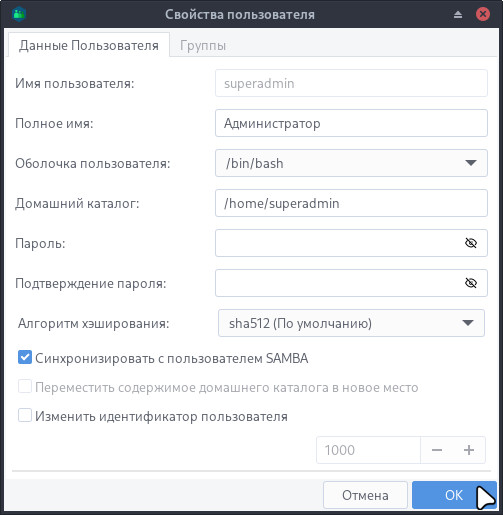
Также окно «Свойства пользователя» позволяет внести пользователя в необходимую группу на вкладке "Группы".
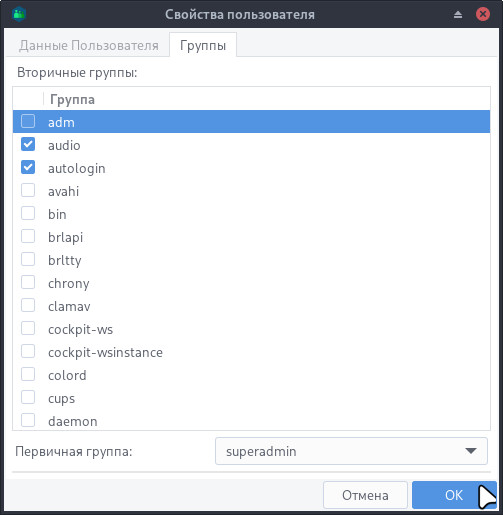
Внимание! Если система загружена в режиме полного сохранения, то внесенные изменения в систему будут сохранены после перезагрузки.
Если режим загрузки другой, то рекомендуется воспользоваться утилитой "Сохранение изменений" до перезагрузки системы.
¶ Удалить пользователя
Для удаления пользователя в системе следует перейти: Меню приложений > запустить "Управление пользователями и группами"
Необходимо выбрать программу в разделе меню или ввести в строке поиска часть названия программы.
Нажать кнопку "Удалить" .
При удалении откроется окно «Подтвердите удаление». Данное окно позволяет дополнительно удалить:
- Удалить пользователя SAMBA;
- Файлы, даже если они не принадлежат пользователю;
- Домашний каталог и почтовый ящик.
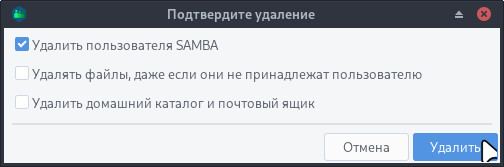
Внимание! Если система загружена в режиме полного сохранения, то внесенные изменения в систему будут сохранены после перезагрузки.
Если режим загрузки другой, то рекомендуется воспользоваться утилитой "Сохранение изменений" до перезагрузки системы.
¶ Добавить пользователя в группу
Для добавления пользователя в группу следует перейти: Меню приложений > Управление пользователями и группами.
Необходимо выбрать программу в разделе меню или ввести в строке поиска часть названия программы.
На вкладке "Пользователи" выбрать необходимого пользователя и нажать кнопку "Свойства".
Внести пользователя в необходимую группу на вкладке "Группы":
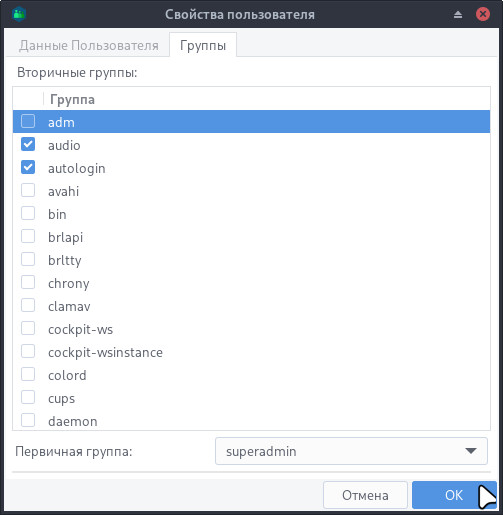
Нажать "ОК".
Внимание! Если система загружена в режиме полного сохранения, то внесенные изменения в систему будут сохранены после перезагрузки.
Если режим загрузки другой, то рекомендуется воспользоваться утилитой "Сохранение изменений" до перезагрузки системы.
¶ Изменить пароль пользователя
Для изменения пароля учетных записей перейти: Меню приложений > Управление пользователями и группами.
Необходимо выбрать программу в разделе меню или ввести в строке поиска часть названия программы.
Далее выбрать пользователя и нажать на кнопку "Свойства" .
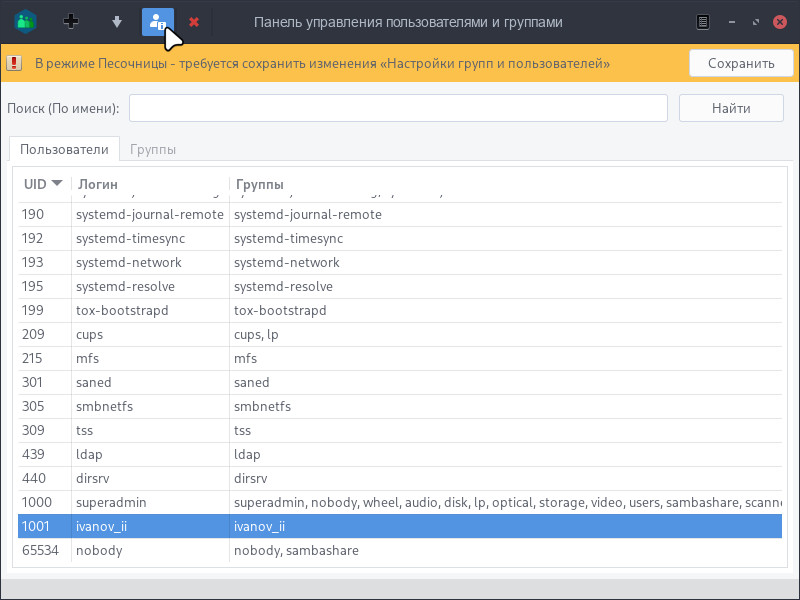
В открывшемся окне следует ввести новый пароль в поле "Пароль", а также продублировать его в поле "Подтверждение пароля" и нажать кнопку "Ок".
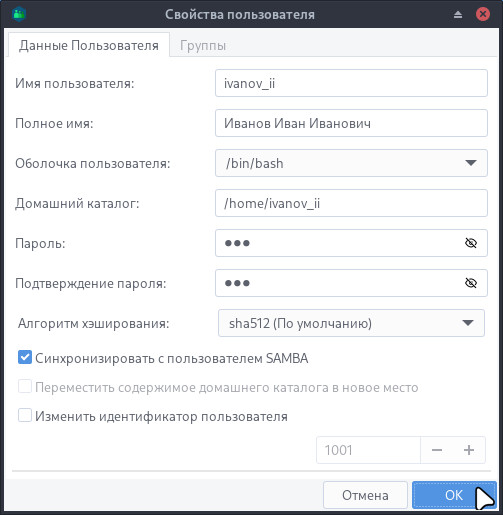
Внимание! Если система загружена в режиме полного сохранения, то внесенные изменения в систему будут сохранены после перезагрузки.
Если режим загрузки другой, то рекомендуется воспользоваться утилитой "Сохранение изменений" до перезагрузки системы.
¶ Хеширование паролей
Для хеширования паролей перейти: Меню приложений > «Управления пользователями и группами», далее выбрать пользователя и нажать на кнопку "Свойства" :
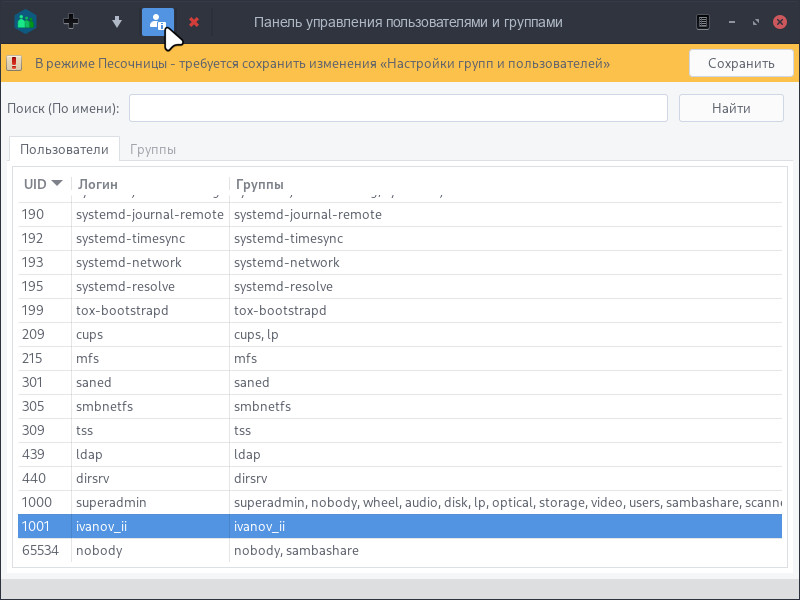
В свойствах пользователя указать необходимый алгоритм и нажать кнопку "Ок":
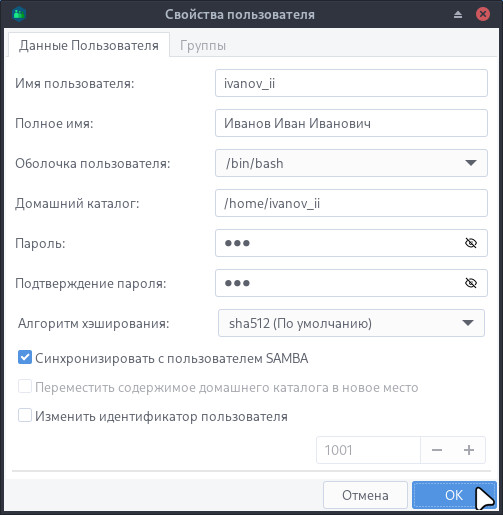
Внимание! Если система загружена в режиме полного сохранения, то внесенные изменения в систему будут сохранены после перезагрузки.
Если режим загрузки другой, то рекомендуется воспользоваться утилитой "Сохранение изменений" до перезагрузки системы.
¶ Добавить группу
Для добавления группы следует перейти: Меню приложений > Управление пользователями и группами > нажать кнопку > выбрать "Добавить группу":
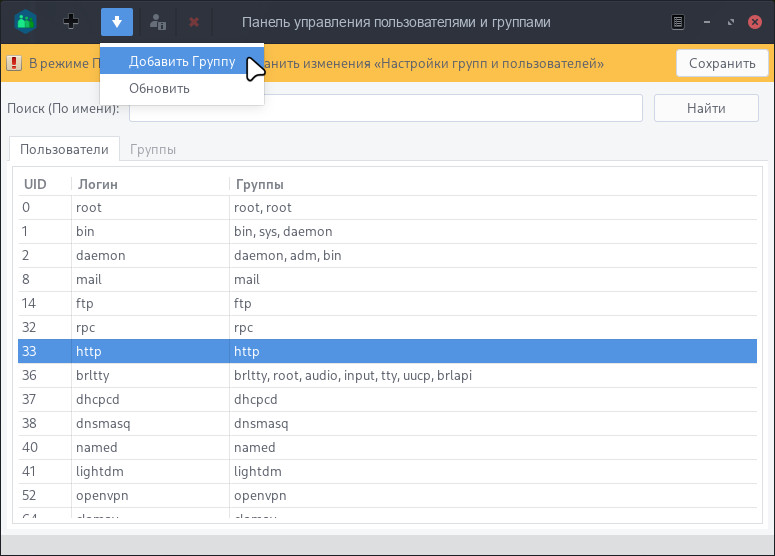
В открывшемся окне ввести имя группы и идентификатор (необязательно):
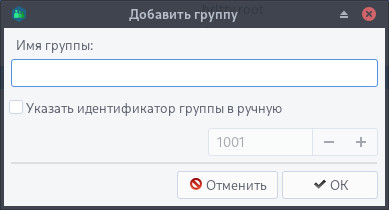
После ввода необходимых параметров следует нажать "Ок". При успешном добавлении будет выведено окно:
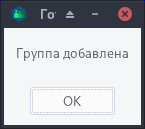
Внимание! Если система загружена в режиме полного сохранения, то внесенные изменения в систему будут сохранены после перезагрузки.
Если режим загрузки другой, то рекомендуется воспользоваться утилитой "Сохранение изменений" до перезагрузки системы.
¶ Редактировать группу
Для редактирования группы следует перейти: Меню приложений > Управление пользователями и группами.
Перейти: вкладка "Группы" > выбрать группу > нажать кнопку "Свойства" .
В открывшемся окне изменить имя группы и идентификатор (необязательно):
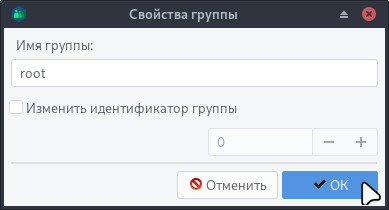
Для применения изменений нажать "Ок".
¶ Удалить группу
Для удаления группы в системе следует перейти: Меню приложений > Управление пользователями и группами.
Перейти: вкладка "Группы" > выбрать группу > нажать кнопку "Удалить" . При удалении откроется окно «Подтвердите удаление». Данное окно позволяет дополнительно удалить:
- Группу, даже если она является первичной.
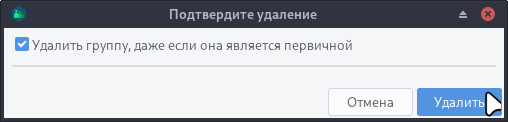
Внимание! Если система загружена в режиме полного сохранения, то внесенные изменения в систему будут сохранены после перезагрузки.
Если режим загрузки другой, то рекомендуется воспользоваться утилитой "Сохранение изменений" до перезагрузки системы.
¶ Установка
Установить можно отдельным модулем или пакетом:
Для установки следует воспользоваться утилитой "Установка и удаление программ".
Модуль, необходимый для установки:
- ubm-100-ublinux
Для установки следует воспользоваться утилитой "Установка и удаление программ".
Пакет, необходимый для установки:
Внимание! Если система загружена в режиме полного сохранения, то внесенные изменения в систему будут сохранены после перезагрузки.
Если режим загрузки другой, то рекомендуется воспользоваться утилитой "Сохранение изменений" до перезагрузки системы .